Зміст
Оскільки Google використовує обліковий запис Gmail як головний ключ до всіх інших своїх сервісів, таких як YouTube, Карти, Фотографії, Диск та мобільні телефони Android, ви маєте право бути стурбованими, якщо підозрюєте, що ваш обліковий запис Google було скомпрометовано. Більше того, з Gmail, який зберігає ваші конфіденційні повідомлення з іншими особами, ви повинні бути дуже обережними та забезпечувати свою конфіденційність.
Тому, якщо ви отримуєте регулярні повідомлення про те, що хтось отримав доступ або намагався отримати доступ до вашого Gmail, або якщо у вас є підозра, що хтось інший читає вашу електронну пошту без вашого дозволу, ви повинні розслідувати те, що відбувається.
Як переглянути історію входів в GMAIL та активність свого облікового запису Google в Пошуку Google, YouTube тощо?
Google відстежує всі звернення до вашого акаунту, включаючи дані пристрою, який використовувався для входу, IP-адресу, з якої відбувся вхід, браузер, який використовувався для входу, а також дату і час доступу. Вся ця інформація доступна власнику акаунту з Історії входів в Gmail. *
Примітка: Щоб дізнатися інформацію про Вашу діяльність в Інтернеті, наприклад, історію пошуку або Вашу діяльність на YouTube чи інших сайтах і додатках Google, відвідайте сторінку активності облікового запису Google.
Щоб отримати доступ до історії входів у Gmail, виконайте наступні дії:
1. Увійдіть до свого облікового запису Google та відкрийте GMAIL.
2. На своїй сторінці в Gmail, прокрутити вниз і клацнути на Деталі .

3. На наступному екрані Google покаже всі деталі входу до вашого облікового запису. Зокрема, ви можете побачити наступні дані щодо активності вашого облікового запису Gmail:
a. Який браузер або пристрій (наприклад, "Мобільний") увійшов до вашого облікового запису Gmail.
b. Місцезнаходження та IP-адресу підписаного пристрою.
c. Дата та час входу в систему.
3a. Якщо ви хочете дізнатися більше про пристрій, який використовується для конкретного входу, клацнути on Показати деталі . *
Примітка: Майте на увазі, що символ зірочки (*) перед Локацією/ІР-адресою означає активність з поточного сеансу.
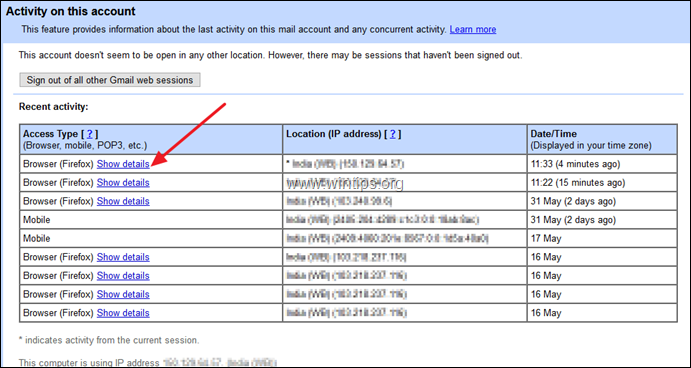
3b. Google покаже всі дані про браузер, який використовувався для входу в систему.
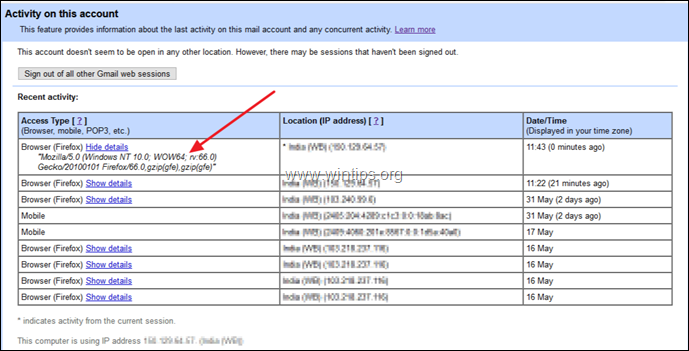
4. Якщо ви запідозрили несанкціоноване вторгнення, то виконайте наступні дії:
a. Натисніть Вийдіть з усіх інших веб-сесій Gmail.
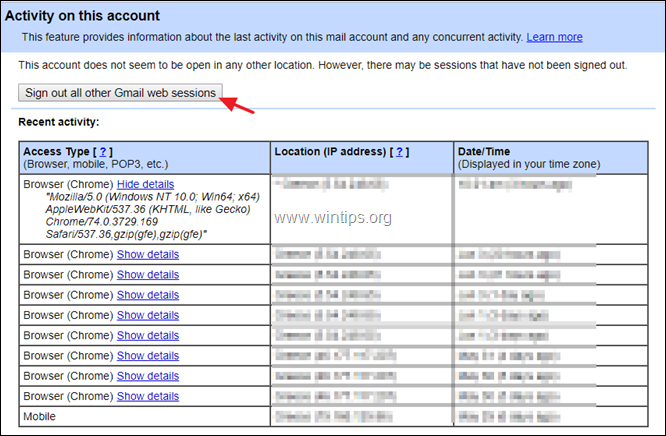
b. Відвідайте сторінку "Останні події безпеки", щоб дізнатися, чи не виконував хто-небудь ще оновлення безпеки всього вашого облікового запису Google (наприклад, "Зміна пароля" або "Зміни в параметрах відновлення" тощо).
c. Негайно змінити пароль від GMAIL .
d. Дотримуйтесь порад щодо безпеки Gmail і виконайте перевірку безпеки, щоб захистити свій обліковий запис.
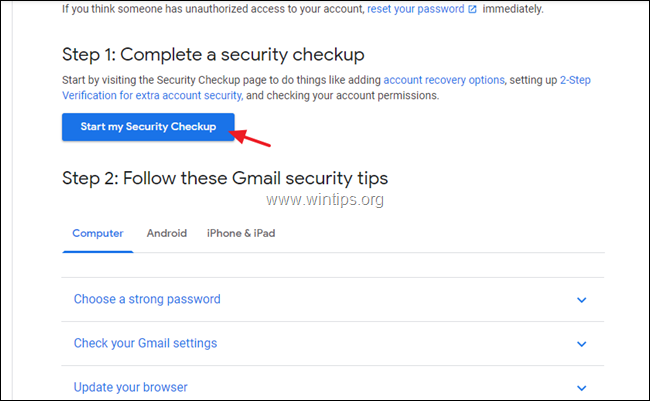
Ось і все! Дайте мені знати, якщо цей посібник допоміг вам, залишивши свій коментар про ваш досвід. Будь ласка, поставте лайк і поділіться цим посібником, щоб допомогти іншим.

Енді Девіс
Блог системного адміністратора про Windows





